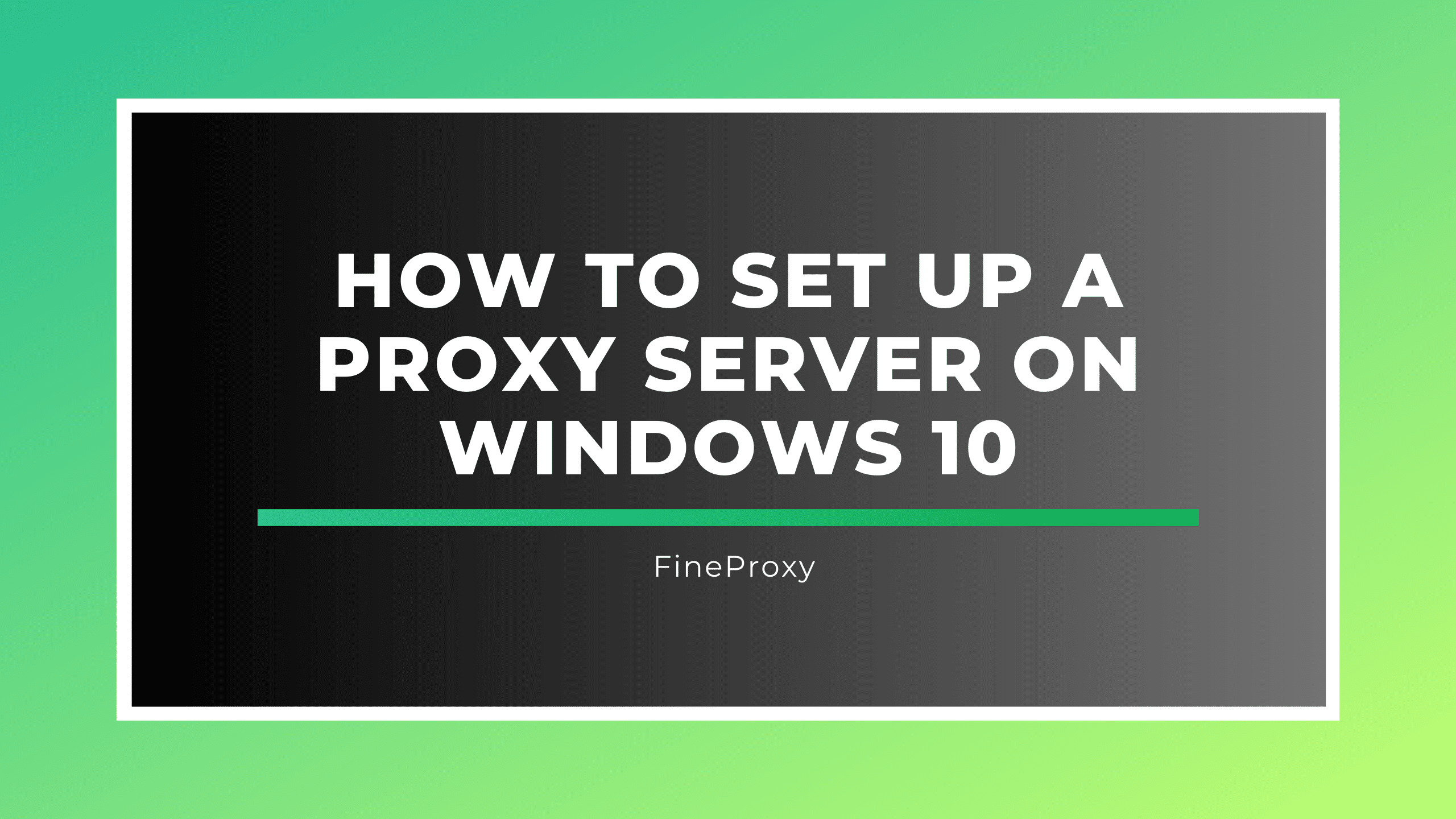
Üha digitaalsemaks muutuvas maailmas on puhverserveritest saanud asendamatud tööriistad, teades, kuidas kasutada puhverservereid, kus privaatsus, turvalisus ja piiramatu juurdepääs võrgusisule. Kui olete Windows 10 kasutaja, on teil hea meel teada saada, et süsteemis puhverserveri seadistamise õppimine on suhteliselt lihtne protsess. Selles põhjalikus juhendis tutvustame teile Windows 10 puhverserveri sätete konfigureerimise läbi ja lõhki.

Mis on proxy server?
Enne Windows 10 puhverserveri seadistamise üksikasjadesse süvenemist on oluline mõista, mis on puhverserver. Puhverserver toimib vahendajana teie seadme ja Interneti vahel, edastades teie päringud ja saades teie nimel vastuseid. Mõelge sellele kui kaitsekilbile, mis suurendab privaatsust ja turvalisust, pakkudes samal ajal täiendavaid funktsioone.
Miks seadistada Windows 10-s puhverserver?
Küsimus, miks peaksite oma Windows 10 masinas puhverserveri seadistama, on õige. Uurime Windows 10 puhverserveri sätete kasutamise mõjuvaid põhjuseid.
Proxy serverite mõistmine
Windows 10 puhverserveri seadistamise teekonna alustamiseks vajate esmalt puhverserverite põhiteadmisi. Siin käsitleme eri tüüpi puhverservereid ja nende kasutusjuhtumeid.
Proxy serverite tüübid
Puhverservereid on erinevat tüüpi, millest igaühel on oma spetsiifilised funktsioonid. Kolm peamist tüüpi on:
- HTTP-proxy: HTTP-puhverserverid on loodud veebiliikluse jaoks, mistõttu sobivad need veebisirvimiseks, veebi kraapimiseks ja sisu filtreerimiseks. Õige kasutamise korral võivad need märkimisväärselt suurendada teie veebipõhist privaatsust ja turvalisust.
- HTTPS Proxy: HTTPS-puhverserverid pakuvad samu eeliseid kui HTTP-puhverserverid, kuid neile on lisatud krüpteering. See täiendatud turvakiht muudab need suurepäraseks valikuks turvalisteks veebitoiminguteks, nagu Interneti-pangandus ja ostlemine.
- SOCKS Proxy: SOCKS-i puhverserverid töötavad madalamal tasemel kui HTTP- ja HTTPS-puhverserverid, muutes need mitmekülgseks erinevate rakenduste jaoks, sealhulgas võrgumängude, torrentide ja VoIP-teenuste jaoks.
Puhverserveri kasutusjuhtumid
Nüüd, kui teate puhverserverite tüüpe, uurime mõnda levinud kasutusjuhtu, mis võivad inspireerida teid oma Windows 10 süsteemis puhverserverit seadistama.
- Privaatsus ja turvalisus: Üks puhverserveri kasutamise peamisi põhjuseid on teie võrguprivaatsuse kaitsmine ja turvalisuse suurendamine. Varjates teie IP-aadressi, aitavad puhverserverid takistada pahatahtlikel osalejatel teie võrgutegevust jälgimast.
- Geopiirangutest möödahiilimine: Puhverserverid võivad olla geograafiliselt piiratud sisule juurdepääsuks hindamatud tööriistad. Kui soovite voogesitada sisu, mis on saadaval ainult teatud piirkondades, võib puhverserver aidata teil neist piirangutest mööda minna ja nautida piiramatut juurdepääsu.
- Võrgu jõudluse parandamine: Mõnel juhul võib puhverserver teie võrgu jõudlust parandada. Tiheda juurdepääsuga veebisisu vahemällu salvestades võivad puhverserverid lühendada laadimisaega ja parandada üldist sirvimiskiirust.
Järgmistes jaotistes juhendame teid Windows 10 süsteemis puhverserveri seadistamise sammude kaudu. Ükskõik, kas soovite oma privaatsust tugevdada, juurdepääsu piiratud sisule või optimeerida võrgu jõudlust, asute teekonda mitmekülgsema ja turvalisema veebikogemuse poole.
Proxy serveri valimine
Kui tegemist on Windows 10 süsteemi puhverserveri seadistamisega, on üks olulisi otsuseid, mida peate tegema, õige puhverserveri valimine. Selles jaotises uurime selle otsuse tegemise erinevaid aspekte.
Tasuta vs tasulised puhverserverid
Üks esimesi kaalutlusi Windows 10 süsteemis puhverserveri seadistamisel on see, kas valida tasuta või tasuline teenus. Igal valikul on oma plussid ja miinused ning nende erinevuste mõistmine on ülioluline.
Tasuta puhverserverite plussid ja miinused
- Plussid:
- Tasu pole: nagu nimigi ütleb, on tasuta puhverserverid tasuta.
- Kiire seadistamine: neid on suhteliselt lihtne leida ja puhverserverit seadistada.
- Anonüümsus: nad võivad pakkuda veebipõhise anonüümsuse põhitaseme.
- Miinused:
- Piiratud funktsioonid: tasuta puhverserveritel on sageli piiratud funktsioonid ja võimalused.
- Ebausaldusväärne jõudlus: need kipuvad olema aeglasemad ja vähem usaldusväärsed kui tasulised alternatiivid.
- Turvariskid: tasuta puhverserverid võivad olla riskantsed, kuna mõned võivad teie andmeid logida või reklaame esitada.
Tasuliste puhverserverite plussid ja miinused
- Plussid:
- Täiustatud jõudlus: tasulised puhverserverid pakuvad tavaliselt suuremat kiirust ja paremat töökindlust.
- Turvafunktsioonid: sageli on nendega kaasas turvameetmed, nagu krüptimine ja kaitse pahavara eest.
- Klienditugi: tasulised teenused pakuvad tavaliselt tõrkeotsingu kliendituge.
- Miinused:
- Maksumus: Te peate teenuse eest maksma, mis ei pruugi kõigile sobida.
- Seadistamine võib olla keerulisem: mõned tasulised puhverserverid nõuavad Windows 10 täpsemaid puhverserveri sätteid.
Puhverserveri protokollid
Puhverserverid kasutavad töötamiseks erinevaid protokolle ja oma vajadustele sobiva valimiseks on oluline neid protokolle mõista.
HTTP vs HTTPS vs SOCKS
- HTTP-proxy: sobib veebisirvimiseks ja sisu filtreerimiseks. Töötab HTTP-liiklusega. Pakub privaatsuse suurendamiseks põhifunktsioone.
- HTTPS Proxy: pakub samu eeliseid kui HTTP-puhverserverid, kuid lisatud krüptimisega. Ideaalne turvalisteks veebitoiminguteks, nagu Interneti-pangandus ja ostlemine. Tagab andmete konfidentsiaalsuse.
- SOCKS Proxy: töötab madalamal tasemel ja on mitmekülgne erinevate rakenduste jaoks. Tavaliselt kasutatakse võrgumängude, torrentide ja VoIP-teenuste jaoks. Pakub kõrget anonüümsuse taset.
Puhverserveri pakkujad
Kui olete otsustanud puhverserveri tüübi ja selle, kas eelistate tasuta või tasulist teenust, on aeg valida puhverserveri pakkuja. Siin uurime mõnda populaarset valikut.
Populaarsed puhverserveri teenused
- ProxyMesh: pakub pöörlevaid IP-aadresse ja toetab nii HTTP kui ka SOCKS puhverservereid. See on tuntud oma töökindluse ja suure puhverserveri basseini poolest.
- Luminati: pakub ulatuslikku puhverserveri võrku elukoha IP-aadressidega. See sobib ettevõtetele ja pakub täiustatud funktsioone.
- Nutipuhverserver: pakub elamute ja andmekeskuste puhverservereid, keskendudes kasutajasõbralikele liidestele ja konkurentsivõimelisele hinnakujundusele.
- Scraper API: loodud veebi kraapimiseks, see pakub andmete eraldamiseks optimeeritud puhverserveri teenuseid.
Puhverserveri seadistamine opsüsteemis Windows 10

Nüüd, kui oleme käsitlenud puhverserveri hankimise põhiteadmisi, sukeldume teie Windows 10 süsteemis puhverserveri seadistamise praktilistesse sammudesse.
Windows 10 puhverserveri sätete konfigureerimine
Windows 10 pakub puhverserveri sätete konfigureerimiseks mitut valikut, olenevalt teie eelistustest ja kasutatavatest rakendustest.
Seadete rakenduse kasutamine
- Avage oma Windows 10 süsteemis rakendus Seaded.
- Liikuge jaotisse "Võrk ja Internet".
- Klõpsake vasakpoolsel külgribal "Puhverserver".
- Lülitage jaotises „Puhverserveri käsitsi seadistamine” lülitit puhverserveri lubamiseks.
- Sisestage vastavatele väljadele puhverserveri aadress ja pordi number.
- Vajadusel konfigureerige puhverserver konkreetsete rakenduste jaoks, lülitades sisse üksikute rakenduste lülitid.
Microsoft Edge'i puhverserveri sätete konfigureerimine
Kui kasutate veebibrauserina Microsoft Edge'i, saate konfigureerida puhverserveri sätted spetsiaalselt selle jaoks.
- Avage Microsoft Edge.
- Klõpsake paremas ülanurgas kolmel horisontaalsel punktil (Seaded ja palju muud).
- Kerige alla ja klõpsake nuppu "Seaded".
- Kerige alla ja klõpsake nuppu "Kuva täpsemad seaded".
- Jaotises „Puhverserveri seadistus” klõpsake nuppu „Ava puhverserveri sätted”.
- See avab Windows 10 puhverserveri sätete akna, kus saate puhverserveri konfigureerida, nagu eelnevalt kirjeldatud.
Puhverserveri sätete konfigureerimine Internet Exploreri jaoks
Kui kasutate endiselt Internet Explorerit, saate selle puhverserveri sätteid eraldi konfigureerida.
- Avage Internet Explorer.
- Klõpsake paremas ülanurgas hammasrattaikoonil (Tööriistad).
- Valige "Interneti-suvandid".
- Minge vahekaardile "Ühendused".
- Klõpsake "LAN-seaded".
- Aknas „Kohaliku võrgu (LAN) sätted” märkige ruut „Kasuta oma LAN-i jaoks puhverserverit”.
- Sisestage puhverserveri aadress ja pordi number.
- Seadete salvestamiseks klõpsake nuppu "OK".
Puhverserveri sätete konfigureerimine muude brauserite ja rakenduste jaoks
Kuigi oleme käsitlenud Microsoft Edge'i ja Internet Exploreri puhverserveri sätete konfigureerimist, võivad teistel brauseritel ja rakendustel olla oma puhverserveri konfiguratsioonivalikud. Vajadusel puhverserveri konfigureerimiseks kontrollige iga konkreetse programmi sätteid või eelistusi.
Järgides neid samme, saate edukalt seadistada puhverserveri oma Windows 10 süsteemis, suurendades võrgus privaatsust, turvalisust ja juurdepääsu geograafiliselt piiratud sisule. Ärge unustage valida puhverserveri tüüp ja pakkuja, mis vastab teie konkreetsetele vajadustele ja eelistustele, olenemata sellest, kas valite tasuta või tasulise teenuse.
Puhverserveri autentimise konfigureerimine
Kui rääkida puhverserveri seadistamisest ja puhverserverite kasutamisest, siis üks oluline aspekt, mida tuleb arvestada, on puhverserveri autentimine. See tagab, et ainult volitatud kasutajad pääsevad puhverserverile juurde ning säilitavad turvalise ja privaatse võrgukogemuse. Selles jaotises käsitleme puhverserveri autentimise konfigureerimise erinevaid aspekte.
Kasutajanimed ja paroolid
Puhverserverid kasutavad autentimiseks tavaliselt kasutajanimesid ja paroole. Kasutajad peavad puhverserverile juurdepääsu saamiseks sisestama need mandaadid. See autentimismeetod aitab tagada, et Windowsi puhverserverit saavad kasutada ainult heakskiidetud isikud või süsteemid.
Autentimismeetodid
Puhverserverid toetavad turvalisuse ja privaatsuse suurendamiseks erinevaid autentimismeetodeid. Uurime mõnda neist meetoditest.
Põhiautentimine
Põhiautentimine on lihtsaim meetod ja hõlmab kasutajanime ja parooli kasutamist. Kuigi see on lihtne, on oluline valida tugevad ja ainulaadsed mandaadid, et vältida volitamata juurdepääsu.
NTLM autentimine
NTLM Authentication on Microsofti väljatöötatud autentimisprotokoll. See pakub turvalisemat viisi kasutajate või süsteemide identiteedi kontrollimiseks. NTLM nõuab kasutajatelt kehtivate Windowsi mandaatide esitamist.
PPTP autentimine
Point-to-Point Tunneling Protocol (PPTP) autentimine on meetod, mida tavaliselt kasutatakse turvaliseks Interneti-suhtluseks. PPTP autentimine tagab, et puhverserver kontrollib enne juurdepääsu andmist kasutaja või seadme identiteeti.
Puhverserveri mandaatide salvestamine
Mõnel juhul võivad kasutajad soovida oma puhverserveri mandaadid salvestada, et vältida nende korduvat sisestamist. Selle funktsiooni kasutamisel tuleb aga olla ettevaatlik, kuna see võib turvalisust ohustada. Seda valikut on soovitatav kasutada ainult usaldusväärsetes seadmetes.
Puhverserveri sätete testimine ja kontrollimine
Pärast puhverserveri autentimise ja sätete konfigureerimist on ülioluline kontrollida, kas kõik toimib ootuspäraselt. See tagab, et teie võrgutegevused on turvalised, privaatsed ja vabad võimalikest leketest.
IP-aadressi ja asukoha kinnitamine
Üks viis puhverserveri seadete testimiseks on oma IP-aadressi ja asukoha kinnitamine. Külastage mainekat veebisaiti või kasutage teenust, mis kuvab teie avaliku IP-aadressi ja geograafilise asukoha. Kui kuvatav teave ühtib puhverserveri asukohaga, on teie puhverserveri sätted tõenäoliselt õiged.
DNS-i lekete kontrollimine
DNS-i (domeeninimesüsteemi) lekked võivad ilmneda siis, kui teie DNS-päringud lähevad puhverserverist mööda ja saadetakse otse teie Interneti-teenuse pakkuja DNS-serveritele. Lekete vältimiseks kasutage DNS-i lekketesti tööriista või veebisaiti, et kontrollida, kas teie DNS-i päringud suunatakse puhverserveri kaudu.
Turvalise ühenduse tagamine
Puhverserverite kasutamisel on turvalisus esmatähtis. Veenduge, et teie Interneti-ühendus on turvaline, kontrollides SSL/TLS-krüptimist. Paljud veebisaidid kasutavad nüüd andmeedastuse krüptimiseks HTTPS-i, tagades teie teabe konfidentsiaalsuse.
Puhverserveri probleemide tõrkeotsing
Kuigi puhverserverite konfigureerimine ja kasutamine võib teie võrgukogemusele palju kasu tuua, võib aeg-ajalt tekkida probleeme. Uurime levinumaid puhverserveri probleeme ja tõrkeotsingu samme.
Levinud puhverserveri probleemid
Ühendusvead
Ühendusvead võivad ilmneda, kui puhverserveri seadetes on valesti konfigureeritud. Ülioluline on kõik sätted, sealhulgas puhverserveri aadress ja pordi number, üle kontrollida. Vajadusel veenduge, et teie volikirjad on õiged.
Aeglane Internet
Mõnikord võib puhverserveri kasutamine põhjustada Interneti-kiiruse vähenemise. Selle põhjuseks võib olla serveri asukoht või tihe liiklus. Selle lahendamiseks kaaluge üleminekut kiirema jõudlusega puhverserverile või mõnele muule asukohale.
Autentimise tõrked
Kui teil tekib autentimistõrkeid, on oluline kontrollida, kas kasutate õigeid mandaate. Kontrollige kirjavigu, tõstutundlikkust ja veenduge, et teie kasutajanimi ja parool on ajakohased.
Veaotsingu sammud
Tühjendage brauseri vahemälu
Brauseri vahemälu tühjendamine võib lahendada mitmesuguseid probleeme, sealhulgas aeglane Interneti-kiirus või lehe vale laadimine. Vahemällu salvestatud andmed võivad olla vastuolus puhverserveri sätetega, nii et vahemälu regulaarne tühjendamine aitab hoida asju sujuvalt.
Testige erinevate puhverserveritega
Kui kahtlustate, et kasutatav puhverserver põhjustab probleeme, proovige luua ühendus teise serveriga. See võib aidata kindlaks teha, kas probleem puudutab puhverserverit või on seotud teie seadetega.
Võtke ühendust puhverserveri toega
Kui miski muu ebaõnnestub, pöörduge puhverserveri pakkuja klienditoe poole. Nad võivad pakkuda juhiseid ja abi keeruliste probleemide tõrkeotsingul.
Kokkuvõtteks võib öelda, et puhverserverite autentimise, testimisseadete ja probleemide tõrkeotsingu konfigureerimine on puhverserverite tõhusa kasutamise olulised sammud. Järgides häid tavasid ja jäädes valvsaks, saate säilitada turvalise ja privaatse võrgusoleku, nautides samal ajal puhverserveri kasutamise eeliseid.
Puhverserveri kasutamise parimad tavad
Puhverserveri kasutamine võib teie võrgukogemust täiustada mitmel viisil, alates paremast privaatsusest ja turvalisusest kuni piirkonnapiiranguga sisule juurdepääsuni. Kuid selle tehnoloogia maksimaalseks kasutamiseks on oluline järgida puhverserveri kasutamise parimaid tavasid. Selles juhendis uurime neid tavasid, mis aitavad teil optimeerida oma Windows 10 puhverserveri seadistust.
Privaatsuse ja turvalisuse säilitamine
Privaatsus ja turvalisus peaksid teie puhverserveri kasutamisel olema esirinnas. Siin on mõned parimad tavad, mis aitavad teil end kaitsta.
- Valige HTTPS-i puhverserverid: puhverserveri valimisel valige võimaluse korral HTTPS-i puhverserverid. Need krüpteerivad teie andmed, muutes kolmandate osapoolte jaoks teie võrgutegevuste pealtkuulamise või nuuskimise palju keerulisemaks.
- Kasutage tugevat autentimist: kasutage oma puhverserveri jaoks tugevaid autentimismeetodeid, näiteks kasutajanimesid ja paroole või täpsemaid autentimisprotokolle, nagu NTLM. Tugev autentimine aitab vältida volitamata juurdepääsu teie puhverserverile.
- Värskendage regulaarselt puhverserveri mandaate: kui olete oma puhverserveri konfigureerinud kasutajanimede ja paroolidega, kaaluge nende perioodilist värskendamist. Mandaatide regulaarne muutmine lisab täiendava turvakihi.
Õige puhverserveri valimine
Õige puhverserveri valimine on sujuva kasutuskogemuse jaoks ülioluline. Järgige neid juhiseid.
- Kaaluge oma kasutusjuhtu: määrake kindlaks oma konkreetsed vajadused. Kas otsite täiustatud privaatsust, veebisaitide blokeeringu tühistamist või ühenduse kiirendamist? Erinevad puhverserverid vastavad erinevatele kasutusjuhtudele.
- Uurige puhverserveri tüüpe: mõistke saadaolevate puhverserverite erinevat tüüpi, sealhulgas HTTP-, HTTPS- ja SOCKS-puhverservereid. Igal tüübil on oma tugevad ja nõrgad küljed, seega valige see, mis vastab teie vajadustele.
- Hinnake puhverserveri pakkujaid: Võtke aega puhverserveri pakkujate uurimiseks ja hindamiseks. Otsige mainekaid teenuseid, millel on positiivsed kasutajaarvustused, tugev klienditugi ja läbipaistvad eeskirjad.
Puhverserveri sätete värskendamine
Puhverserveri seadete regulaarne hooldus on hädavajalik. Kõike ajakohasena hoidmiseks tehke järgmist.
- Jälgige puhverserveri jõudlust: jälgige oma puhverserveri jõudlust. Kui märkate kiiruse või töökindluse langust, kaaluge teisele serverile või teenusepakkujale üleminekut.
- Olge värskendustega kursis: Puhverserveri tarkvara ja protokolle võidakse värskendada ja täiustada. Olge nende värskendustega kursis, et saada kasu uusimatest funktsioonidest ja turvatäiustustest.
Regulaarsed turvakontrollid
Puhverserveri seadistuse turvalisuse tagamiseks viige läbi regulaarsed turvakontrollid.
- Tehke haavatavuse hindamine: hinnake perioodiliselt oma puhverserveri konfiguratsiooni turvalisust. Haavatavuse hindamine aitab teil võimalikke nõrkusi tuvastada ja nendega toime tulla.
- Jälgi logisid: vaadake üle puhverserveri logid mis tahes kahtlase tegevuse suhtes. Ebatavalised sisselogimiskatsed või juurdepääsumustrid võivad viidata turvaohtudele.
Kokkuvõte
Kokkuvõtteks võib öelda, et puhverserveri kasutamine operatsioonisüsteemis Windows 10 võib olla võimas tööriist privaatsuse, turvalisuse ja võrgusisule juurdepääsu suurendamiseks. Järgides häid tavasid, nagu privaatsuse ja turvalisuse säilitamine, õige puhverserveri valimine ning värskenduste ja turvakontrollidega valvsus, saate oma puhverserveri seadistustest maksimumi võtta.





